Wymagania minimalne dla serwera Ubuntu. Wymagania systemowe systemu Ubuntu.
Wybór wersji Ubuntu
Przede wszystkim musisz wybrać wersję dystrybucji, która najlepiej pasuje do twoich celów. Każda wersja ma numer: 10.04, 12.04, 13.10 i tak dalej, to tylko rok i miesiąc dystrybucji, nie więcej. Oczywiście im wyższa liczba, tym lepszy produkt - brak postępu na miejscu. Jednak Ubuntu ma ogromną liczbę modyfikacji, wyprodukowanych w tym samym czasie. Wszystkie modyfikacje jednego numeru są ze sobą zgodne, ale różnią się jedynie preinstalowanymi programami i ustawieniami.
Zatrzymamy się na Pulpit Ubuntu 14.04 "Zaufany Tahr" - Główna wersja Ubuntu dla komputerów domowych.
Być może już zauważyłeś, że każda wersja Ubuntu oprócz numeru ma również nazwę kodową. Wszystkie nazwy kodowe składają się z dwóch słów rozpoczynających się od tej samej litery: przymiotnika i nazwy zwierzęcia. Na przykład wersja Ubuntu 14.04 LTS opisana w tej instrukcji nosi nazwę "Trusty Tahr". Począwszy od Ubuntu 6.06 "Dapper Drake", pierwsze litery słów o kodzie zmieniają się w nowszych wersjach zgodnie z alfabetem łacińskim.
Skrót LTS (z angielskiego "Long Term Support" - długoterminowe wsparcie) oznacza, że Ubuntu 14.04 będzie obsługiwany przez pięć lat - do kwietnia 2019.
Zauważ, że główne modyfikacje (lub, innymi słowy, pochodne), z wyjątkiem samego Ubuntu, to:
Wszystko to są wersje dla komputerów stacjonarnych, czyli wersje dla komputery stacjonarne: każdy z nich ma środowisko pulpitu, innymi słowy - graficzny interfejs użytkownika. Oprócz Desktopa dostępna jest również wersja Server - Server, dostarczana bez interfejsu graficznego i jest przeznaczona, jak można się domyślać, dla serwerów.
Teraz najważniejsza rzecz. Ubuntu działa na większości nowoczesnych komputerów, więc istnieją wersje Ubuntu dla różnych architektur komputerów. Najczęściej są i386 i amd64. Wersja amd64 Jest przeznaczony dla komputerów obsługujących technologię 64-bitową. Obsługują je wszystkie nowoczesne komputery z procesorami wielordzeniowymi (nie tylko produkty AMD, ale także procesory Intel). Architektura i386 jest dużo starsza, ale 64-bitowe procesory są z nią w pełni kompatybilne. Dlatego wersja Ubuntu będzie działać na prawie wszystkich komputerach, w tym na nowoczesnych wielordzeniowych, ale nie będzie obsługiwać wszystkich funkcji nowych procesorów. Ogólnie rzecz biorąc wszystko jest proste: jeśli masz nowy komputer, zaleca się korzystanie z wersji amd64, jeśli stary, to masz tylko i386, nie pozostaje.
Minimalne wymagania systemowe dla Ubuntu to:
Procesor z zegarem o częstotliwości 700 MHz (na przykład Intel Celeron lub lepszy),
1024 MB rAM,
Karta graficzna zgodna z VGA o rozdzielczości 1024 × 768,
10 GB wolnego miejsca na dysku.
Jednak w przypadku bardziej lub mniej komfortowej pracy potrzebny jest komputer o właściwościach lepszych niż:
Pentium 4 z 2 GHz,
2048 MB pamięci RAM,
Karta graficzna z obsługą akceleracji 3D i co najmniej 256 MB pamięci wideo,
Dostęp do Internetu,
20 GB wolnego miejsca na dysku.
Jeśli komputer nie spełnia tych wymagań, nie rozpaczaj i patrzeć w kierunku bardziej „lekkich” dystrybucjach, EG, Xubuntu i LUBUNTU.
Tak więc, najwyraźniej zorientowałeś się, czego potrzebujesz, i nie przestrasz się, gdy zobaczysz całe zoo w Ubuntu.
Teraz, gdy zdecydowałeś się na wybór, czas odwiedzić stronę pobierania i pobrać potrzebną wersję.
Zauważ, historycznie, stało się zwyczajem, aby zidentyfikować różne wersje Ubuntu nie tyle pod względem liczby, ile pierwszego słowa w nazwie kodu. Dla Ubuntu 14.04 "Trusty Tahr" to słowo jest wierne. Pamiętaj o tym, ponieważ większość czasu spotkasz dokładnie to słowo jako sposób na określenie wersji dystrybucji Ubuntu.
Są dwa typy pobierania: pierwszy jest bezpośredni, po prostu przechodzisz przez przeglądarkę do serwera, wybierasz żądany plik i zaczynasz go pobierać. Jest to uniwersalny sposób, jednak druga metoda jest bardziej preferowana i wygodna - pobieranie dysku przez torrenty. Na naszej stronie jest po prostu oferowana możliwość pobrania Ubuntu z pomocą torrentów. Jeśli wiesz, jak korzystać z tej technologii, po prostu wybierz żądany plik torrent z listy, dodaj go do klienta torrent i poczekaj, aż pobieranie się zakończy. Nie zapominaj, że potrzebujesz wersji Desktop twojej architektury.
Jeśli nie wiesz, jak korzystać z torrentów, jest w porządku. Zobacz sekcję " Pobierz dysk CD lub DVD", Zawiera linki do archiwów z dyskami. Potrzebujesz pierwszej grupy linków, jeśli zdecydujesz się pobrać wersję CD lub drugą, jeśli zdecydujesz się pobrać DVD. 
Przechodzimy więc do pierwszego linku w grupie i widzimy listę katalogów (jeśli nie możesz przejść do pierwszego linku, przejdź do drugiego): 
Potrzebujesz zaufanego katalogu (jeśli pobierasz DVD, najpierw przejdź do katalogu releases), jest w nim dużo plików: 
Pamiętasz rozmowę o wersji? Potrzebujesz jednego z plików z rozszerzeniem .iso - to jest obraz dysk instalacyjny (prawdopodobnie nie zapomniałeś, jak wybrać to, co niezbędne dla twojej architektury). Kliknij nazwę żądanego pliku i zacznij pobierać go na swój komputer.
Więc masz obraz dysku instalacyjnego z Ubuntu z Internetu, co powinieneś zrobić?
Nagrywanie obrazu dysku za pomocą Ubuntu
Plik ISO jest rodzajem archiwum, które zawiera wszystkie pliki płyty instalacyjnej. Aby stworzyć dysk startowy Ubuntu, musisz nagrać zawartość ISO na płytę DVD. W zasadzie od dawna można wykonywać wszystkie programy do nagrywania, więc uważnie sprawdź ustawienia swojego programu do nagrywania.
Uwaga: nie nagrywaj cały plik ISO na dysk, oraz stwórz z napędu obrazu ISO. W ten sposób wyodrębnianie zawartości z ISO będzie programem nagrania, a nie ręcznym korzystaniem z archiwizatora.
Czasami jednak musisz zainstalować Ubuntu na komputerze, który nie ma napędu DVD. Istnieje ogromna liczba sposobów, aby to zrobić, ale najczęściej i wygodnie jest instalować z dysku flash USB. Aby użyć tej metody instalacji, potrzebujesz dysku flash USB o pojemności co najmniej 1 GB dla wersji Desktop CD lub 4 GB dla DVD, a twój komputer musi również obsługiwać uruchamianie z USB.
Utwórz bootowalną pamięć flash USB z obrazu ISO za pomocą programu usb-creator. W systemie Ubuntu jest on domyślnie włączony w wersji 8.10 i można go znaleźć, pisząc usb-creator w pasku wyszukiwania menu głównego. Dla wersji z graficzną powłoką Gnome2 (Ubuntu 10.10 i starsze): System → Administracja → Utwórz startowy dysk USB. Aby utworzyć dysk flash do rozruchu włóż odpowiedni dysk flash USB do port USB twój komputer, uruchom usb-creator, kliknij przycisk "Przeglądaj ..." i wybierz swój obraz ISO w pierwszym oknie, aw drugim - wymagany dysk flash. W razie potrzeby usuń z niego wszystkie dane. Następnie kliknij "Utwórz dysk startowy":

Zaczekaj do końca kopii i nie zapomnij bezpiecznie wyjąć napęd flash USB z komputera. W systemie Windows istnieje również podobny program - jest on nazywany Unetbootin, możesz zainstalować go z Internetu. Ponadto istnieje wersja Windows i usb-creator.
Czy jesteś użytkownikiem Linuksa, który lubi Ubuntu, ale boi się Unity? Masz szczęście. Istnieje wiele obozów z Ubuntu od kanonicznych i niezależnych programistów, którzy zachowują podstawową infrastrukturę i istotę Ubuntu, ale zostały zastąpione przez desktop Unity.
Canonicals są zaangażowani w produkcję oficjalnego marszu po ich drugim wydaniu, ale wciąż mają dużo uwagi, ponieważ przeszli na Ubuntu Unity. Najstarszym i jednym z najbardziej popularnych jest Kubuntu, który oferuje pulpit KDE; jeśli potrzebujesz Ubuntu na komputerze z brakiem miejsca, jest łatwy Lubuntu; i od 13.04 wydania Raring Ringtail, użytkownicy będą mogli również korzystać z pulpitu Gnome dzięki nowemu spinowi Ubuntu Gnome.
Podobnie jak w przypadku tych oficjalnych wersji, wielu niezależnych programistów używa Ubuntu jako bazy dla swoich dystrybucji. Podczas gdy większość z nich jest tylko wydaniem Ubuntu z kilkoma dodatkowymi aplikacjami, niektórzy deweloperzy poczynili dodatkowe wysiłki. Bodhi Linux jest pół-toczącą się dystrybucją opartą na wydaniu Ubuntu Long Term Support (LTS). Ma elegancki wygląd, minimalny system, który można łatwo dostosować do zwykłych danych komputerowych lub maszynowych. Dobry jest także system operacyjny Zorin, zaprojektowany w celu uspokojenia użytkowników, którzy pochodzą z systemu Windows.
Jak testowaliśmy ...
Trudno jest porównać dystrybucje. Ponieważ są one zamknięte na Ubuntu, zwykłe parametry do porównania, takie jak instalacja, były bardzo podobne. I to jest główny powód do rozpoczęcia wyboru zestawu dystrybucyjnego - łatwość instalacji.
Kolejnym ważnym punktem jest porównanie wymagań systemowych. Jedność wymaga akceleracji graficznej, co czyni standardowym Ubuntu nieodpowiednim dla starszych komputerów. Zwróciliśmy także uwagę na niestandardowe narzędzia, które pochodzą z kilku dystrybucji, które mają własnego menedżera pakietów. Niektóre z nich zastąpiły standardowe narzędzia oddzielnym środowiskiem graficznym dla łatwości użycia.
Porównanie dystrybucji nie może obejść się bez spojrzenia na zestaw aplikacji i parametry konfiguracyjne, a tym bardziej na to, jak oba te czynniki zależą od środowiska graficznego.
Podstawowy
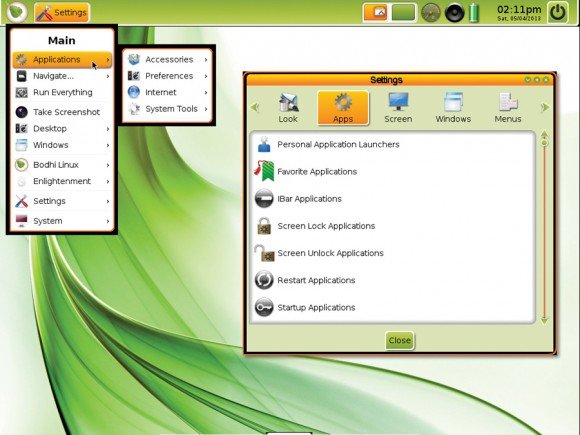
W przypadku większości dystrybucji w tym przeglądzie domyślny wybór oprogramowania zależy od pulpitu. W ten sposób znajdziesz gnome-aplikacji, takich jak ewolucja, Shotwell, Rhythmbox oraz Totem w Ubuntu GNOME, KDE-prilozheniz, takit jak kmail, Amarok i Smoka gracza w Kubuntu.
Chociaż obie te dystrybucje starają się być zgodne z ich komputerami stacjonarnymi, istnieją pewne wyjątki. Najbardziej znaczący LibreOffice to domyślny zestaw w Gnome Ubuntu, Kubuntu i Zorin. Easy Lubuntu zamiast tego używa AbiWorda i Gnumerica, a Bodhi dostarcza prosty edytor tekstu. W rzeczywistości, tylko realne zastosowanie w Bodhi - przeglądarki internetowej Midori, który może być używany do uzyskania dostępu do aplikacji Sklep internetowy Bodhi i pobrać nowe aplikacje. Co ciekawe, Google Docs uważa Midori za przestarzałą wersję Google Chrome.
Zorin jest dostarczany z prawdziwym komponentem Google Chrome, a Lubuntu zawiera otwartych internautów Chromium. Zamiast Gnome przeglądarki „s Epiphany (obecnie przemianowany po prostu internetowa), obejmuje Ubuntu Gnome Firefox. Kubuntu własnej przeglądarce Reconq, choć ma skrótu do instalacji Firefoksa.
Drugi rozkład światła bardzo różni się od Bodhi. Lubuntu jest pełne aplikacji. Ma kilka aplikacji GTK, takie jak przeglądarka dokumentów, Evince Archive Manager i edytor zdjęć mtPaint, wraz z funkcją wagi, że jest z nim LXDE pulpicie, takich jak edytor tekstu i leafpad PCManFM. Lubuntu ma również klienta e-mail Sylpheed i przeglądarka internetowa Gnome. On również otrzymał Audacious i Gnome Mplayer, dzięki czemu można odtwarzać najpopularniejsze formaty: MP3, AVI i MP4.
Ubuntu Gnome pozwala również na odtwarzanie plików MP3 z pudełka z Rhythmbox. Nie znajdziesz wtyczek pod Kubuntu, ale jego aplikacje multimedialne są zaprojektowane do wydobywania kodeków. Najlepszą rzeczą w pochodną Ubuntu, jest to, że można ustawić własne wtyczki i kodeki do odtwarzania formatu ograniczeń podczas instalacji dystrybucji.
Zorin jest jedyną dystrybucją w naszej recenzji, która umożliwia przeglądanie treści w zastrzeżonych formatach wewnątrz środowiska. Przy 1,5 GB Zorin jest najcięższą dystrybucją. Ponadto, jak już wspomniano, zawiera Gimp, Shotwell, Google Chrome, gwibber, Thunderbird, empatia, Totem, Rhythmbox, VLC, a nawet wideo edytor OpenShot. Obejmuje również Wine do instalacji tylko dla aplikacji Windows.
Werdykt
Ubuntu Gnome - 3/5
Kubuntu - 3/5
Lubuntu - 4/5
Bodhi Linux - 1/5
Zorin - 5/5
Zamierzony cel

Dystrybucje, które wybraliśmy, są zupełnie inne, ale każda z nich działa dobrze dla docelowych odbiorców.
Celem gry Ubuntu Gnome jest zapewnienie względnie czystego pulpitu Gnome. Ponieważ głównym dystrybucja Ubuntu jest nadal używa bibliotek GNOME 3.6, GNOME Ubuntu 13.04 pochodzi ze starszymi wersjami Gnome, a użytkownicy będą musieli ręcznie zainstalować najnowszą Gnome osoby Package Archive (PPA). Użytkownicy również pomijają nowe aplikacje Gnome, takie jak Skrzynki i Internet, które zależą od najnowszych bibliotek.
Kubuntu robi to samo dla KDE, co robi Ubuntu Gnome dla Gnome Shell. Ale Kubuntu dobrze integruje się ze środowiskiem KDE. Nie obejmuje jednak wszystkich aplikacji opracowanych w ramach projektu KDE, przede wszystkim Calligra Office Suite.
Deweloperzy Lubuntu chcieli stworzyć projekt wymagający mniejszego nakładu zasobów, a dystrybucja LXDE spełnia te wymagania. Lubuntu zawiera również oprogramowanie takie jak Mplayer, co czyni go wygodniejszym.
Bodhi Linux jest również lekką dystrybucją, ale zalecamy, aby użytkownicy dostosowywali system.
Wreszcie, Zorin OS jest przeznaczony dla użytkowników systemu Windows, dzięki domyślnemu interfejsowi i aplikacji Changer zdefiniowanej przez użytkownika.
Werdykt
Ubuntu Gnome - 2/5
Kubuntu - 4/5
Lubuntu - 5/5
Bodhi Linux - 5/5
Zorin - 5/5
Doświadczenie na pulpicie

Dopóki Unity nie było dostępne, Ubuntu była najpopularniejszą dystrybucją Linuksa dla użytkowników komputerów stacjonarnych - i to nie na darmo. On jest najlepszy w swojej klasie Ubiquity zainstalować dystrybucję, a także łatwy w obsłudze system zarządzania pakietami, który umożliwia użytkownikom aktualizację za pomocą jednego kliknięcia. Wszystkie dystrybucje w tym przeglądzie są tej samej linii. Podczas gdy niektóre wymagają więcej zasobów do uruchomienia, to co odróżnia je od Ubuntu, to wygląd i sposób ich wykorzystania.
Pytania, na które odpowiemy, brzmią: czy te dystrybucje są zainteresowane nowymi użytkownikami Linuksa, którzy przenoszą się z innych systemów operacyjnych, takich jak Windows i Mac OS? A jeśli już jesteś użytkownikiem Linuksa, który pracował dla Ubuntu, który z tych systemów jest najbliżej pre-Unity?
Ubuntu Gnome - 2/5
Jeśli jesteś rozczarowany Unity, środowisko graficzne Gnome Ubuntu raczej nie sprawi, że będziesz szczęśliwy. Istnieje wiele podobieństw między Gnome 3 i Unity, chociaż każdy z nich jest realizowany na swój własny sposób. Jeśli nie podoba ci się pionowe uruchomienie Unity, prawdopodobnie nie będziesz zainteresowany podobnym uruchomieniem w Gnome. I podczas gdy Unity zawsze pokazuje, w Gnome musisz uruchomić widok działań, zanim będziesz mógł go zobaczyć.
Gnome to kolejny niski punkt z minimalnie zaprojektowanymi oknami i niemożnością tworzenia ikon na pulpicie. W rzeczywistości nawet użytkownicy Gnome nie polubią tego systemu, ponieważ jest on wyposażony w starszy Gnome 3.6.
Kubuntu - 3/5
Na pierwszy rzut oka KDE jest bardzo podobny do systemu Windows: ma pasek zadań u dołu ekranu, menu startowe w rogu, ikony QuickLaunch i obszar powiadomień z ikonami w zasobniku.
Interesuje go ogromna liczba opcji konfiguracyjnych i funkcji, takich jak Działania, które niestety wprowadzają w błąd użytkowników i ignorują je. W rzeczywistości jest to obszar roboczy lub wirtualny pulpit, który można skonfigurować i przełączać się między innymi w celu wykonania innej czynności. Kubuntu jest najstarszym spinem w Ubuntu, ma swoich fanów, ale brakuje mu jednych z najlepszych cechy Ubuntu, takie jak Centrum oprogramowania.
Lubuntu - 3/5
Podobnie jak KDE, LUXDE Desktop Lubuntu jest podobny do systemu Windows, z panelem na dole. Menu jednak przypomina system Windows 98. Jeśli uważasz, że jest to Windows 98 podwójne, i nie jest interesujące dla użytkownicy systemu Windows 7 / Vista / XP, należy pamiętać, że LXDE nie ma innych funkcji systemu operacyjnego Windows.
Ponadto w Lubuntu brakuje Ubuntu One, a integracja z PCManFM i Sylpheed nadal nie jest możliwa. Ale Lubuntu jest skierowany do różnych grup użytkowników: tych, którzy chcą biec Pulpit Ubuntu - jako stara, potężna maszyna. To właśnie czyni Lubuntu zaskakująco dobrym.
To, że ma również ładne środowisko graficzne, jest dodatkową zaletą.
Bodhi Linux - 2/5
Kolejna minimalistyczna dystrybucja, Bodhi Linux, opiera się na eleganckim Zarządzaniu Oświeceniem i ma własną menedżer plików, kilka gadżetów i efektów kompozycyjnych. Dzięki Bodhi możesz ożywić samochód w starym stylu.
Dystrybucja oferuje również kilka różnych stylów umieszczania na pulpicie: tapetę pulpitu z tradycyjnym układem menu, pasek zadań i tacę systemową w prawym dolnym rogu; Laptop / netbook umieszcza tacę systemową, menu i pasek zadań na górze, jak również niektóre gadżety, i uruchamia uruchamianie aplikacji na dole, podczas gdy osobliwe miejsca uruchamiają aplikacje po lewej stronie ekranu. Istnieje również styl dla małych urządzeń z ekranem dotykowym, który korzysta z aplikacji menu, takich jak Unity's Dash lub Gnome 3's Activities.
Zorin OS - 5/5
To jest najbardziej najlepsza dystrybucjazapewnia użytkownikom komputerów stacjonarnych najwyższą jakość obsługi, a także narzędzia dostępne w innych systemach operacyjnych. Nie tylko domyślny pulpit Zorin przypomina system Windows 7, ale dzięki dodatkowej znajomości jego niestandardowe uruchamianie aplikacji symuluje także menu Start systemu Windows 7. Użytkownicy Linuksa mogą korzystać z aplikacji Zorin Look Changer, aby utworzyć pulpit i zobaczyć, jak działa GNOME 2.
Wymagania systemowe

Ze względu na różne wymagania systemu środowiska graficznego niektóre z nich mogą nie działać na wszystkich rodzajach sprzętu. Najbardziej wymagającą dystrybucją w naszym przeglądzie jest Ubuntu Gnome, dzięki wytrwałości pulpitu do używania przyspieszonej grafiki. Z drugiej strony możesz uruchomić KDE, Kubuntu na komputerze, który nie ma oddzielnej karty graficznej. Pulpit będzie, ale domyślnie, tylko najbardziej podstawowe efekty kompozycyjne będą, chociaż nadal będzie w pełni funkcjonalny.
Jeśli potrzebujesz dystrybucji starych skrzynek, nie będzie działać ani Gnome, ani Ubuntu Kubuntu, ani Lubuntu, ani Bodhi Linux. Aby produktywnie używać LXDE na bazie Lubuntu, potrzebujesz co najmniej 512 MB pamięci RAM. W ramach projektu powstają również specjalne instalacje obrazu ISO dla komputerów z mniej niż 700 MB pamięci RAM.
Bodhi Linux idzie jeszcze dalej. Możesz zainstalować go w systemie z 128 MB pamięci RAM i zajmuje tylko 2,5 GB wolnego miejsca na dysku twardym. Zorin OS przedstawia najlepsze z obu światów. Podczas gdy normalna wersja jest oparta na Gnome i wymaga takiej samej ilości zasobów jak Kubuntu, istnieje również wersja Lite, która jest oparta na LXDE dla starszych komputerów.
Werdykt
Ubuntu Gnome - 1/5
Kubuntu - 3/5
Lubuntu - 4/5
Bodhi Linux - 5/5
Zorin - 4/5
Dokumentacja i wsparcie
Jednym z powodów, dlaczego Ubuntu jest tak popularny, jest infrastruktura wsparcia i aktywna społeczność użytkowników. Ale czy to prawda? Ubuntu Gnome ma rosnącą społeczność z własnym kanałem IRC i listą mailingową, i chociaż nie ma forum, jego wiadomości są regularnie odbierane przez użytkowników na oficjalnej stronie społeczności Google+.
Najstarszy spin, Kubuntu, ma bardzo aktywną społeczność, w której KDE obsługuje określone fora, listy mailingowe i kanały IRC. Dystrybucja ma również informacje o otrzymywaniu pomocy w językach innych niż angielski, i są kompletny przewodnik dostępne e-booki na ubuntuguide.org.
Lubuntu ma również własną dokumentację i wsparcie infrastruktury w systemie Ubuntu. Dokumentacja zawiera informacje o różnych aplikacjach i konfiguracji różnych komponentów. Link na forum pokazuje wszystkie wiadomości z etykietą "Lubuntu" na ubuntuforums.org.
Zorin OS ma bardzo prosty przewodnik instalacji, chociaż ma forum z sekcją z samouczkami.
Bodhi Linux ma najlepiej zorganizowane wsparcie i dokumentację. Dostępny jest także krótki przewodnik i szczegółowe instrukcje dotyczące konfiguracji Oświecenia i Bodhi. Forum ma nawet zalecenia dotyczące urządzeń ARM.
Werdykt
Ubuntu Gnome - 2/5
Kubuntu - 3/5
Lubuntu - 2/5
Bodhi Linux - 5/5
Zorin - 2/5
Niestandardowe narzędzia

Jak już wspomniano, nasze systemy eksperymentalne różnią się przede wszystkim pod względem wygody użytkownika.
Weźmy na przykład Zorin. Został zaprojektowany specjalnie dla użytkowników systemu Windows, którzy chcą mieć łatwy i płynny dostęp do systemu Linux, dlatego zawiera przyjazną dla użytkownika aplikację Look Changer, która umożliwia zmianę interfejsu za pomocą jednego kliknięcia. W wersji można pobrać OS, aplikacja oferuje wybór Windows 7, XP lub GNOME 2. Do 10 € można również uzyskać wsparcie dla systemu Mac OS X, jedność, i Windows 2000. przeglądarka internetowa Zorin Manager ułatwia ustawienie różnych przeglądarek i obejmuje również dystrybucję sam przeprojektowałeś Ubuntu Software Center.
Bodhi Linux - oto przestrzeń niestandardowych narzędzi. Zawiera narzędzie Eccess System Tool do podstawowych zadań administracji systemem, takich jak zarządzanie użytkownikami i czas. Na forum Bodhi Linux znajdują się całe sekcje poświęcone aplikacjom użytkownika napisanym w Elementary i Pythonie, które są dostępne w oficjalnych repozytoriach. Kolejnym ważnym wydarzeniem jest internetowe Centrum aplikacji, które upraszcza instalację aplikacji. Na przykład, jeśli chcesz zainstalować różne aplikacje edukacyjne, możesz zainstalować pakiet obejmujący TuxPaint, TuxTyping, Gcompris itd.
Stworzenie Lubuntu wraz z pakietem zarządzania przez stworzenie lekkiej wersji Ubuntu Software Center nazywa się - zgadliście! - Centrum oprogramowania Lubuntu. To oprogramowanie działa w różnych kategoriach, zaznaczasz aplikacje, które chcesz zainstalować, dodajesz je do koszyka aplikacji i instalujesz je wszystkie naraz. To narzędzie ma również tryb ekspercki do instalowania poszczególnych bibliotek.
Kubuntu ma również własny menedżer pakietów, program Moun i program uruchamiający HomeRun, który działa pełny ekran i jest podobny do Dash of jedności i aktywności Gnome.
I tylko jeden system, który nie ma żadnych specjalnych narzędzi, to Ubuntu Gnome. Dystrybucja obejmuje oprogramowanie Ubuntu Software Center, ale nie ma wystarczającej liczby narzędzi, takich jak przeglądarka internetowa Gnome lub aplikacja do wirtualizacji Boxes. Kolejne zawstydzenie to fakt, że dystrybucja obejmuje dwa nowe konta aplikacje z Gnome i Ubuntu.
Werdykt
Ubuntu Gnome - 1/5
Kubuntu - 2/5
Lubuntu - 3/5
Bodhi Linux - 5/5
Zorin - 5/5
Opcje konfiguracji
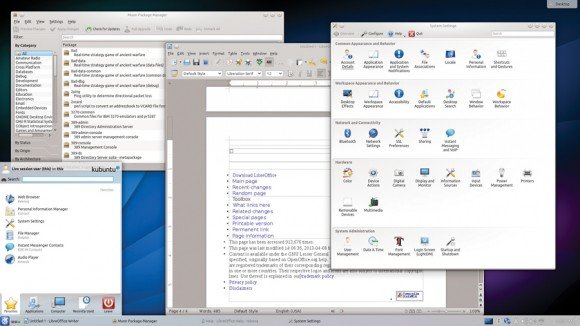
Większość dystrybucji pobiera za zadanie konfigurowanie pulpitu w GUI. Jest to wadą Ubuntu Gnome, ponieważ domyślne ustawienia będą działać dla przeciętnego użytkownika. Bardziej zaawansowany użytkownik Użytkownik systemu Linux będziesz musiał dodać narzędzia do konfiguracji komputerów.
Lubuntu ma również wiele opcji konfiguracyjnych. W projekcie LXDE znajduje się menedżer konfiguracji Openbox i Customiser. Są też różne aplikacje zmienić klawiaturę, mysz, monitor i zarządzanie energią itp.
Z drugiej strony Kubuntu nie ma własnego zestawu narzędzi konfiguracyjnych, takich jak Yast OpenSUSE czy Centrum Kontroli Mageia.
Bodhi Linux pozwala użytkownikom wybrać motyw i tapetę, aby zmienić je na działający układ. Możesz także pobrać różne gadżety na komputery stacjonarne, takie jak baterie i zegarki. W panelu ustawień można zmienić tapetę i kompozycji pulpitu i aplikacji, a także regulować liczbę wirtualnych pulpitów, dostosować menu, wyrzutnie, zarządzanie plikami, zarządzanie zainstalowanej mocy, i tak dalej.
Zorin jest jedyną dystrybucją, która jest dostarczana wraz z narzędziem Ubuntu Tweak, a także używa aplikacji firewall Ufw, która może być skonfigurowana z front-endem gufw.
Werdykt
Ubuntu Gnome - 2/5
Kubuntu - 4/5
Lubuntu - 4/5
Bodhi Linux - 4/5
Zorin - 4/5
Werdykt
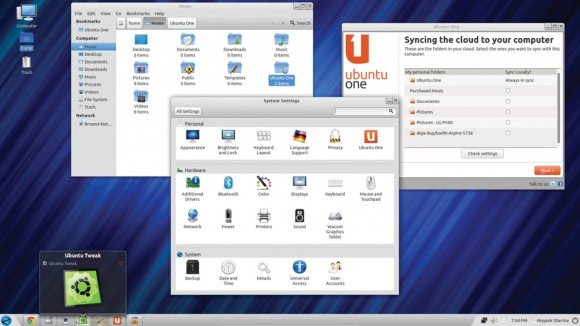
Wszystkie dystrybucje w tym przeglądzie używają innego środowiska graficznego, a niektóre nawet celują w zupełnie inne bazy użytkowników. Logiczne jest, że jeśli jesteś użytkownikiem, należy użyć KDE Kubuntu, jeśli chcesz distro na starym komputerze, który utknął na poddaszu, należy wybrać LUBUNTU.
Niestety, ta sama logika nie dotyczy Ubuntu Gnome. Obecna wersja dystrybucji (13.04) ma tę wadę, że jego rodzice wciąż używają starego wydania Gnome 3.6. Chociaż nie może powstrzymać miłośników Ubuntu Gnome i ręcznie ciągnąc najnowsze Gnome Pulpit Pzp, ale nie możemy polecić ten dystrybucja systemu Linux dla niedoświadczonych użytkowników.
Wydanie Bodhi Linux wymaga również wizyty w menedżerze pakietów, ale aplikacja online Magazyn dystrybucji i system zarządzania pakietami sprawiają, że proces jest bardzo prosty i bezpośredni. Bodhi Plus pozwala użytkownikowi na wybór spośród wielu układów stacjonarnych i dzięki minimalnych wymagań sprzętowych dystrybucji, można uruchomić na prawie każdym komputerze.
Zwycięzcą został Zorin OS (od nazwiska złoczyńcy z Bond - Max Zorin). Dystrybucja z powodzeniem wykorzystuje swój Ubuntu Core do stworzenia gotowego do użycia pulpitu linuksowego, który spodoba się użytkownikom z różnych systemów operacyjnych.
Podczas gdy domyślnie widok pulpitu Zorin naśladuje Windows 7, fani GNOME 2 mogą zmienić pulpit za pomocą jednego kliknięcia. Pakiet dystrybucyjny jest pełen aplikacji dla przeciętnego użytkownika. W wolnym dostępie jest wydanie podstawowe. Na przykład Business Edition ma narzędzia do księgowości, księgowości, analizy stanu zapasów itp.
Ostateczne szacunki
Ubuntu Gnome - 1/5
Lubuntu - 3/5
Kubuntu - 4/5
Bodhi Linux - 4/5
17 kwietnia 2014 r. - data premiery wydania Ubuntu 14.04 Trusty Tahr. Co nowego w Ubuntu 14.04 Czeka na nas niezawodny Tar?
Zmiany w jedności 7.
Niosę ze sobą mój ciężar.
Ubuntu 14.04 zawiera Unity Control Center i Daemon Settings Daemon (GNOME Control Center forks i GNOME Settigns Daemon). Powodem tworzenia wideł jest pozwolenie na używanie Ubuntu z Gnome najnowsza wersja Centrum sterowania GNOME, natomiast Unity użyło wersji mocno skorygowanej i nie mogło być zaktualizowane najnowszym stosem Gnome.
Dekoracja.
Unity 7 używa teraz nowego schematu dekoracyjnego przy użyciu szablonów CSS GTK3 + zamiast wtyczki Decor Compiz. Poprawiło to szybkość zmiany rozmiarów okien, a teraz nie jest rysowane w formie przyszłej pozycji, ale po prostu w czasie rzeczywistym rozmiar okna zmienia się wraz z wyświetlaniem zawartości okna.
Nowy system dekorowania pozwala na bardziej wygładzone rogi, a stara regresja została skorygowana z niemożnością połączenia menu kontekstowe klikając na globalne menu przy całkowicie otwartej aplikacji.
LIM. Lokalnie zintegrowane menu.
LIM pojawił się już 2 lata temu, ale tutaj jest jego nowa reinkarnacja. Zamiast umieszczać menu aplikacji zawsze w górnym panelu w postaci globalnego menu, aplikacje nie mają pełnego ekranu, a ich własne menu będzie z nimi.
Ustawienia systemowe\u003e Wygląd\u003e Zachowanie\u003e Pokaż menu okna\u003e na pasku tytułu okna
Ustawienia systemowe\u003e Wygląd\u003e Tryb\u003e Pokaż menu okna\u003e W tytule okna
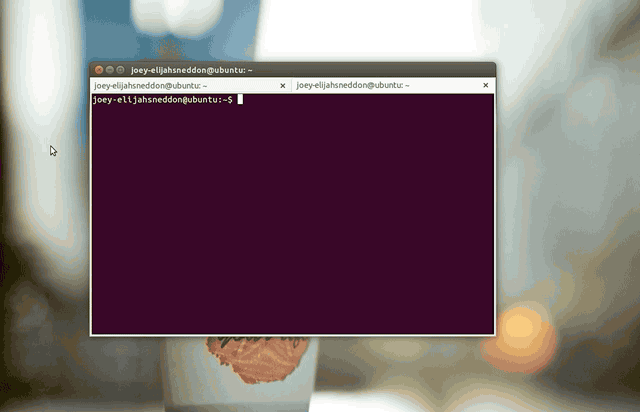
Praca została zakończona i widać, że nasze pragnienie przeciągnięcia okna lub otwarcia menu szybko i poprawnie jest rozpoznawane. Jeśli menu nie pasuje do szerokości okna, pozostałe pozycje menu są pogrupowane na osobnej liście rozwijanej. Dzięki ręcznym manipulacjom z systemem dconf możliwe jest całkowite wyłączenie globalnego menu dla poszczególnych aplikacji.
Spread.
Kiedy uruchomisz wiele programów, możesz nacisnąć Super + W i jesteśmy w trybie Rozproszenia. Pole, w którym możesz określić swój filtr, nie jest domyślnie wyświetlane, ale powinieneś zacząć wpisywać symbole za pomocą klawiatury, gdy pojawi się pole wyszukiwania przypominające kreskę.
Blokada ekranu.
W starym zachowaniu zablokowany ekran zaoferował ci okno potwierdzające twoją tożsamość. Teraz ekran blokady nie różni się wizualnie od Unity Greeter. Dodaj tutaj uproszczenie w blokowaniu ekranu poprzez Win (to Meta) + L ala Windows, a następnie otrzymamy - szybko i pięknie.
HiDPI. Wyświetla w wysokiej rozdzielczości.
Wyświetlacze takie jak Retina stają się coraz bardziej popularne, ale ich wysoka gęstość pikseli (dpi) wymaga uwagi programistów. W Unity, ulepszenie jest dodawane dla takich ekranów, a w Ustawieniach systemu\u003e Dostosowania ekranu, możesz zmienić Skalę menu i tytułów okien (skala UI).
Launcher. Zminimalizuj, klikając.
Dodano opcjonalne (aktywowane w ustawieniach CompizConfig\u003e Unity Plugin\u003e Launcher\u003e Minimalizacja jednym oknie aplikacji) Tryb minimalizując okno aplikacji po naciśnięciu ikony na pasku bocznym z nim związane. Ten układ działa z aplikacjami, które otwierają tylko jedno z jego okien. Gdy otworzysz wiele okien w tej aplikacji, kliknięcie ikony nie zminimalizuje już okien, ale będzie nazywać się Spread, tak jak poprzednio. .
Pasek boczny można teraz zmniejszyć szerokość do 8 pikseli.
Motywy bez granicy.
W tej grze tematy bez krawężnika Canonical grał w Ubuntu 11.04. Ale potem, z wielu powodów związanych z Unity2D, odmówili. W Ubuntu 14.04 motywy Ambiance i Radiance znów będą wolne od krawężnika.

Inne zmiany w Ubuntu 14.04 LTS.
TRIM.
Złożono TRIM z system operacyjny na dysku SSD, informuje go o blokach danych system plikówktóre nie są już używane i mogą być czyszczone lub ponownie wykorzystywane. Bez TRIM prędkość nagrywania zmniejsza się z czasem.
W przypadku dysków SSD z procesorami Intel i Samsung domyślna operacja TRIM w systemie Ubuntu 14.04 jest włączona. Cała opowieść o implementacji TRIM w Ubuntu.
NVIDIA Prime.
Ulepszona obsługa laptopów z podsystemem NVIDIA Optimus, dodano konfigurator do przełączania pomiędzy zintegrowanym procesorem Intel GPU a dyskretną kartą NVIDIA. Xorg-server został zaktualizowany w celu usprawnienia obsługi wymienialnych na gorąco procesorów graficznych.

Dźwięk.
Często potrzebujemy wydać głośniejszy dźwięk w systemie i automatycznie odsłonić tyle, ile pozwala nam suwak suwakowy. Ale powyżej 100% dźwięk zaczyna nieuchronnie powodować zniekształcenia. Teraz jesteśmy ubezpieczeni za pomocą suwaka, który pozwala dostosować dźwięk tylko od 0 do 100%. Chcesz więcej? Umieść zaznaczenie, aby pozwolić sobie na dźwięk powyżej 100% i określić wymagane. I nie zapominaj, że sprzęt dźwiękowy ma również sterowanie audio.

Ikona dźwięku zmienia kolor na czerwony, gdy użytkownik wyciszy dźwięk, a niektóre aplikacje odtwarzają dźwięk, którego nikt nie usłyszy.
Menedżer plików Nautilus.
Nautilus 3.4, który jest rodem z krasnoludami stosu, możliwe jest wyszukiwanie według liter wpisywanych pierwszy - wyszukaj Type-Ahead. Następnie programiści Gnome dodano wyszukiwanie cykliczne w Naitulus 3.6, naciskając klawisze. Twórcy Ubuntu zdecydowali i zainstalowali łatkę zaimplementowane domyślne wyszukiwanie Typ-Ahead, a wyszukiwanie rekursywne jest aktywowane przez Search.
Ulepszenia w jednym akapicie.
Ulepszona integracja z usługi Google, można wyszukiwać materiały na Dysku Google z Dash i wyświetlać na panelu przypomnienia o wydarzeniach z Kalendarza Google.
W interfejsie do zarządzania kontami dodano możliwość przeglądania historii logowań użytkowników do systemu.
Domyślne aplikacje.
Ubuntu 14.04 Trusty Tahr będzie pochodzić z: Nautilus 3.10.1, Firefox 28, Thunderbird 24.4.0, LibreOffice 4.2.3, Centrum Oprogramowania Ubuntu 13.10, Gedit 3.10.4, 3.10.1 Totem, Rhythmbox 3.0.1, 3.8.6 Empathy , Transmission 2.82, narzędzie Deja Dup Backup Tool 29.5, Shotwell 0.18.0, Brasero 3.10.0, Unity 7.1.2 i GTK3 + 3.10.7.
Ubuntu Linux Kernel 3.13.0-19, Xorg 1.15.0 i Mesa 10.1.0.
libimobiledevice jest aktualizowane z ostatniej gałęzi Git i poprawnie obsługuje iOS 7.
Wymagania systemowe Ubuntu 14.04.
Minimalne wymagania systemowe dla Ubuntu Desktop można uznać za komputer o następujących cechach:
- Procesor 1000 MHz (Intel Celeron lub lepszy).
- 1024 MB pamięci RAM.
- 5 GB miejsca na dysku.
- Karta graficzna ze sprzętową obsługą 3D i pamięcią wideo o wielkości co najmniej 256 MB.
- Monitor zgodny z VGA o rozdzielczości co najmniej 1024 x 768.
Obsługiwane natychmiast po zainstalowaniu producentów następujących kart wideo:
- ATI (być podstawowym wsparcie 3D za pośrednictwem bezpłatnego sterownika można czysto zainstalować własnościowego sterownika fglrx od producenta).
- Intel (i915 lub lepszy, z wyjątkiem GMA 500 aka Poulsbo).
- NVidia (być podstawowym wsparcie 3D za pośrednictwem bezpłatnego sterownika można czysto zainstalować własnościowego sterownika od producenta).
Jeśli komputer nie spełnia powyższych wymagań, możesz spróbować zainstalować Xubuntu lub wydanie Lubuntu 14.04.
Gdzie można pobrać Ubuntu 14.04 Trusty Tahr?
 Czas moskiewski 17 kwietnia 2014 po 19:00 na serwerach Canonical będzie oficjalną wersją Ubuntu 14.04 Trusty Tahr. Najprostszym sposobem pobrania nowego wydania jest wizyta ubuntu.com/download/desktop lub ubuntu.com/download/alternative-downloads.
Czas moskiewski 17 kwietnia 2014 po 19:00 na serwerach Canonical będzie oficjalną wersją Ubuntu 14.04 Trusty Tahr. Najprostszym sposobem pobrania nowego wydania jest wizyta ubuntu.com/download/desktop lub ubuntu.com/download/alternative-downloads.
Wskazane jest, aby pamiętać, jeśli jesteś doświadczonym użytkownikiem i pobieranie nowych obrazów za pomocą protokołu BitTorrent, chcąc serwer kanoniczną w torrent.ubuntu.com:6969. W przeglądarce możesz łatwo użyć funkcji wyszukiwania (Ctrl + F), aby znaleźć ubuntu-14.04 i pobierz żądany obraz. Pobierz w udostępniony sposób lokalne sieci lokalne wśród innych użytkowników i popyryjskiego Ubuntu wśród przyjaciół w dniu jej wakacji!
Jesteś nowy i zdecydowałeś się na dystrybucję, zdecydowałeś się zainstalować Ubuntu. Ale od razu zauważyłem, że te Ubuntu mają kilka rodzajów. Istnieją różne wersje Ubuntu z różnymi środowiskami tabeli Unity, Gnome, XFCE, oprócz tego istnieją dwie główne architektury - 32 i 64-bitowe. Pod wieloma względami twój wybór będzie zależał od używanego sprzętu, jego mocy i wsparcia przez jądro Linux.
Wciąż istnieje pytanie, która wersja zestawu dystrybucyjnego do umieszczenia, najnowsza, poprzednia, a może nawet wcześniejsza, ponieważ nowa jest mniej stabilna, przeanalizujemy wszystkie te pytania w dzisiejszym artykule. Spróbuję w pełni odpowiedzieć na to, co wersja Ubuntu wybierz dla swojego komputera lub laptopa.
Którą wersję Ubuntu wybierzesz 32 lub 64?
Ubuntu jest opracowany dla kilku architektur procesorów. Będziemy zainteresowani architekturą komputerową 32-bitową i 64-bitową. Lub i386 i amd64.
W tej chwili wszystkie nowoczesne procesory obsługują nową architekturę - 64-bitową. Jest to ulepszona wersja 32-bitowa, obsługuje wykorzystanie pamięci większej niż 4 gigabajty, a także nowe instrukcje bezpieczeństwa niskiego poziomu. Programy uruchamiane w trybie 64-bitowym zajmują więcej pamięci i zapewniają większe obciążenie procesora, ale działają również szybciej.
Aby zobaczyć, jaka architektura obsługuje twój procesor Linux, możesz użyć polecenia:

Aby dowiedzieć się, ile masz pamięci, możesz:
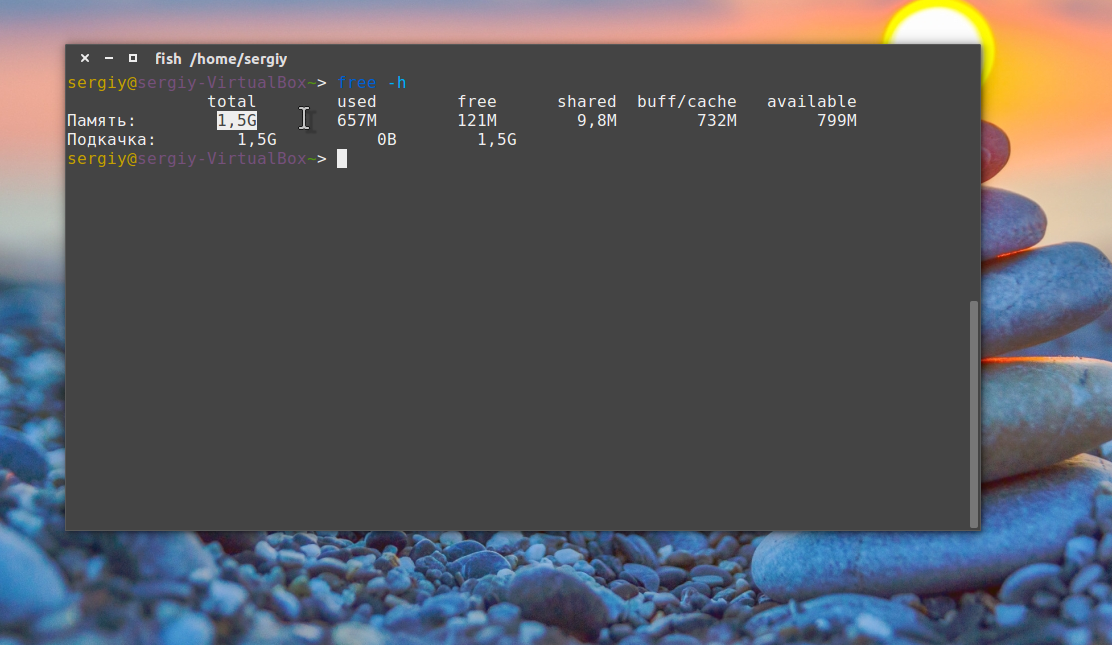
Jeśli masz więcej niż 4 gigabajty pamięci, zdecydowanie musisz wybrać Ubuntu z architekturą 64-bitową. Jeśli pamięć ma mniej niż 4 gigabajty, prawdopodobnie nie odczujesz wzrostu wydajności, ale system zużyje więcej pamięci, dlatego lepiej jest użyć wersji 32-bitowej.
Jeśli procesor nie obsługuje 64 bitów, co jest obserwowane tylko na dość starych procesorach, to masz tylko jedną opcję.
Którą wersję Ubuntu wybrałeś 32 lub 64, którą już znasz. Zastanów się, jakie są wersje i wersje Ubuntu, a następnie przeanalizujemy, co i dlaczego powinieneś wybrać.
Wydania systemu Ubuntu
Oprócz zwykłej wersji Ubuntu, Canonical rozwija i utrzymuje kilka kolejnych edycji. Te edycje różnią się tylko środowiskiem graficznym, a niektóre są również dostarczane oprogramowanie. Środowisko pulpitu odgrywa bardzo dużą rolę, jest ono odpowiedzialne za ilość pamięci zużywanej przez Twój system, ile może ona przynieść procesorowi i dyskowi twardemu.
Spójrzmy na każdą z wersji, ich funkcje i przeznaczenie, dzięki czemu wiesz, jak wybrać Ubuntu.
Ubuntu
![]()
Jest to główna dystrybucja, odpowiednia dla większości nowoczesnych komputerów. Zawiera środowisko graficzne Unity oparte na Gnome. Ale zamiast powłoki Gnome używa się powłoki Unity. Jeśli jesteś początkującym i musisz wybrać Ubuntu, lepiej wybrać ten.
Minimalne wymagania systemowe dla Ubuntu to:
- Pamięć: 512 MB
- Szybkość procesora: 700 MHz
- Miejsce na dysku 5 GB
- Rozbudowa ekranu: 1024х768
- Pamięć: 2 GB
- Dwurdzeniowy procesor o częstotliwości 2 GHz
- Miejsce na dysku: 25 GB
- Karta graficzna z obsługą OpenGL 1.4. Odpowiednie są wszystkie karty graficzne wyprodukowane w ciągu ostatnich 6 lat.
Ubuntu Gnome

W tej wersji Ubuntu używa domyślnego środowiska graficznego Gnome bez żadnych wymian powłoki. Tutaj, zgodnie z oczekiwaniami, używa się Gnome Shell. Oprócz tej powłoki ma wiele aplikacji GTK. Pierwotnie opracowany przez społeczność i nazywał się Ubuntu Gnome Remix, a kiedy stał się oficjalną wersją został przemianowany. Jest to dość nowa edycja, jego pierwsza wersja była wersja 13.04, po kilku wersjach zastąpienie Gnome w Jedności.
- Pamięć: 1,5 GB
- Procesor 1 GHz
- Miejsce na dysku: 7 GB
Należy pamiętać, że są to minimalne wymagania systemowe, mimo że zalecane wymagania systemowe nie są publikowane, możemy założyć, że do komfortowej pracy w systemie potrzeba nawet 3 GB pamięci RAM.
Kubuntu
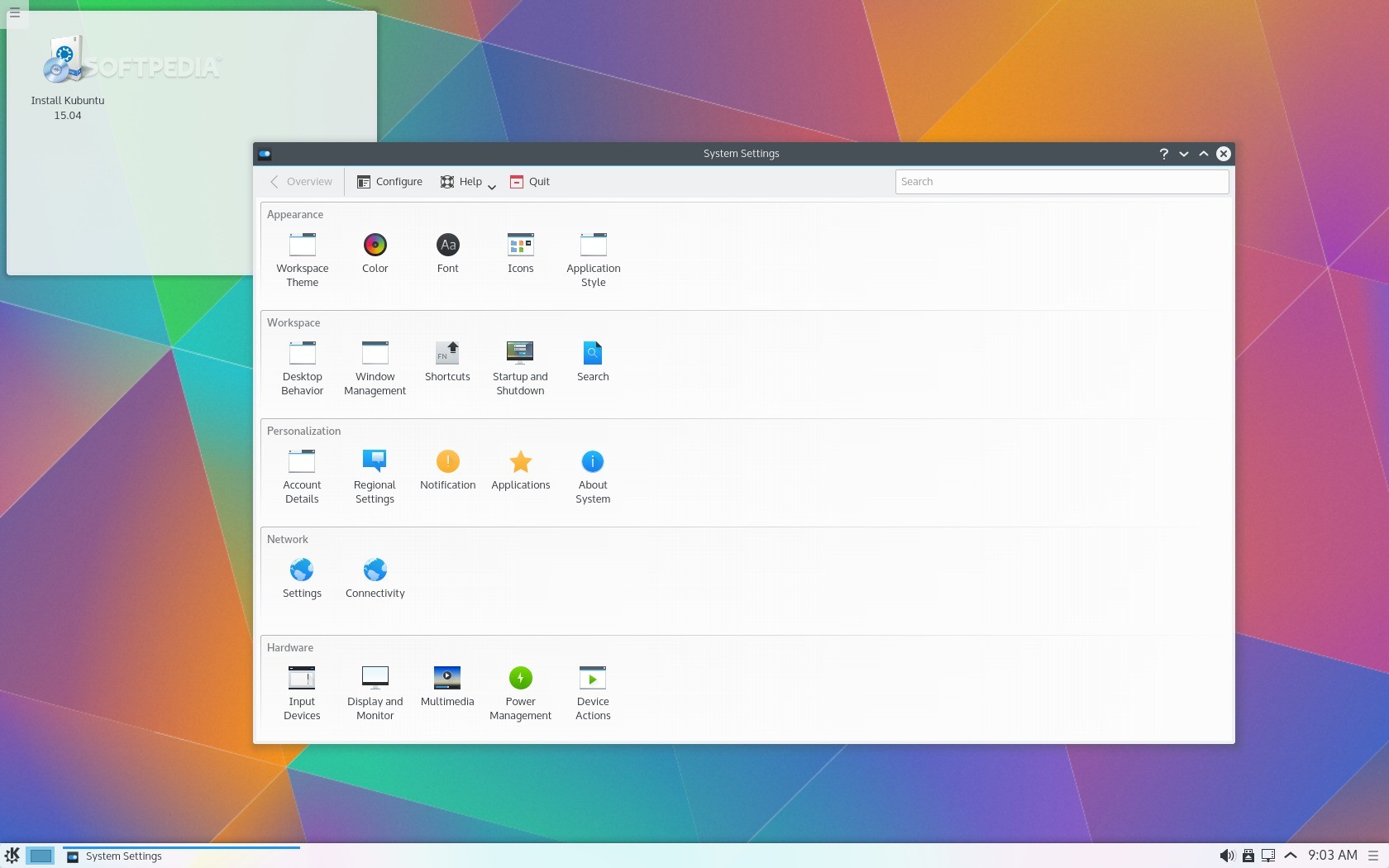
Jest to wersja Ubuntu ze środowiskiem pulpitu KDE. KDE to bardzo potężne, ciężkie i piękne środowisko. Wraz z systemem istnieje wiele aplikacji opracowanych na Qt, aplikacje GTK mogą być instalowane, ale należy kierować się tym, że będziesz musiał pracować głównie z programami Qt. Kubuntu jest sponsorowany przez Blue Systems, firma Canonical już sponsorować rozwój z powrotem w 2012 roku, ale nadal jest to oficjalna wersja i aktualizacje są projektowane i montowane obrazy instalacyjne dla niej.
- Pamięć: 1 GB
- Procesor 1 GHz
- Miejsce na dysku 4 GB
- Ekran o rozdzielczości 640x480
- Więcej niż 1 GB pamięci RAM
- Dwurdzeniowy procesor z częstotliwością większą niż 1 GHz
- Miejsce na dysku 10 GB
- Ekran o rozdzielczości 1024x480
Xubuntu

Xubuntu jest łatwiejszą wersją Ubuntu ze środowiskiem graficznym XFCE. Jest zoptymalizowany pod kątem pracy na starszych komputerach. XFCE zajmuje mniej zasobów i działa szybciej niż Gnome lub KDE, ale ma prostszy interfejs. Dystrybucja jest rozwijana przez społeczność, ale jest oficjalnie wspierana przez Canonical.
Aby uruchomić Xubuntu z LiveCD, wystarcza 256 MB pamięci RAM.
Minimalne wymagania systemowe:
- Pamięć: 512 MB
- Miejsce na dysku: 6,1 GB
- Procesor musi obsługiwać PAE, wspierany przez wszystkie nowoczesne procesory, po raz pierwszy pojawił się w Pentium Pro
- Pamięć: 1 GB
- Miejsce na dysku 20 GB

Bardzo podobny do Xubuntu i dąży do tych samych celów - użycie na starszych komputerach. Wykorzystuje środowisko graficzne LXDE, które jest jeszcze wydajniejsze, lekkie, szybsze i bardziej energooszczędne niż XFCE. Wspierany również przez społeczność.
Minimalne wymagania systemowe:
- Pamięć 512 MB
- Procesor nie jest niższy niż Pentium 4, Pentium M lub AMD K8
- Pamięć: 1 GB
Ubuntu MATE

Jest to nowa wersja Ubuntu, która dołączyła do oficjalnej wersji w 2015 roku. Tutaj używane jest środowisko MATE, fork rozwija gałąź Gnome 2. Jest również zorientowany na pracę ze słabymi komputerami.
Wymagania systemowe:
- Pamięć: 512 MB
- Procesor: powyżej Pentium III, 750 MHz
- Miejsce na dysku: 8 GB
- Wyświetlacz: 1024 x 768
- Pamięć: 2 GB
- Procesor 1,6 GHz
- Miejsce na dysku: 16 GB
- Wyświetlacz: 1366 x 768
Serwer Ubuntu
Ubuntu Server jest zoptymalizowany do pracy jako serwer bez interfejsu graficznego. Nie ma zainstalowanego X.org i nie jest używana żadna graficzna powłoka. Ta edycja oprogramowania Canonical jest obsługiwana i jest rozwijana. Jest idealny do starego komputera, który chcesz przekształcić w serwer domowy.
Wymagania systemowe:
- O pojemności 192 mb
- Procesor: 300 MHz
- Miejsce na dysku: 1 GB
- Monitoruj z rozdzielczością 640x480
Mythbuntu

Ta edycja Ubuntu nie jest dokładnie przeznaczona dla komputera. Został stworzony, aby stworzyć centrum multimedialne. Obejmuje wiele sterowników do tunerów telewizyjnych, kart telewizyjnych i jest wyposażony w aplikację Media Center MythTV. Ponieważ środowisko graficzne Xfce jest używane, wymagania systemowe są takie same jak w przypadku Xubuntu.

Ta edycja dla edukacji i szkół, zawiera wiele aplikacji edukacyjnych i jest stylizowana dla dzieci.
Ubuntu Studio

Jest to redakcja systemu Ubuntu dla muzyków i osób zajmujących się przetwarzaniem mediów, zdjęć, filmów i muzyki na bieżąco. Jest on dostarczany przez wiele aplikacji, kodeków i sterowników, aby rozwiązać ten problem.
Którą wersję wybrać?
Jak widać, w Ubuntu jest mnóstwo wersji. Jeśli sprzęt pozwala, możesz wybrać wersję Ubuntu do swoich potrzeb. Jeśli jesteś początkującym, wybierz Ubuntu z Unity, jest on używany przez większość użytkowników Ubuntu i Canonical jest również rozwijany z większą ilością dokumentacji.
Nie lubisz Unity i chcesz mieć interfejs wyglądający jak Mac, możesz wypróbować edycję Gnome, potrzebujesz bardziej znanego i podobnego do Windowsowego interfejsu - wybierz KDE. Bardziej szczegółowy przegląd środowiska graficznego można znaleźć w osobnym artykule.
Jeśli twój sprzęt jest zbyt słaby dla takich środowisk, pozostaje wybrać między XFCE i LXDE. MATE zużywa prawie tyle zasobów, co Gnome 3.
Jeśli jesteś po występie, będziesz zainteresowany następującymi wykresami:
Zużycie zasobów procesora przez różne wersje Ubuntu, 32 i 64-bitowe:

Wykres pokazuje nam trzy opcje: jak działają systemy bez aplikacji, tylko z uruchomionymi programami biurowymi iz dużym obciążeniem. Najmniejszym prawdopodobieństwem w każdych warunkach jest system Xubuntu, przede wszystkim Ubuntu i Ubuntu Gnome. Jeśli chodzi o architektury, systemy 64-bitowe działają wydajniej.
Drugi wykres pokazuje wykorzystanie pamięci przez różne wersje Ubuntu:

Tutaj sytuacja jest taka sama, dla słabych urządzeń lepiej wybrać Xubuntu. Podobnie jak w przypadku wszystkich innych, zużycie pamięci nie różni się zbytnio. I z architekturą tutaj wszystko jest odwrotnie, 64-bitowe, zużywa więcej pamięci.
Graficzna wydajność środowisk:

Wykres pokazuje FPS, które każde środowisko może rozdać, im więcej tym lepiej. Z testu wynika, że zadanie jest najlepiej obsługiwane przez Gnome, gorzej - KDE. Jeśli interesuje Cię pytanie, który ubuntu wybrać na laptopa, możesz oszacować za pomocą grafiki, która daje najlepszą wydajność.
Wnioski
Mam nadzieję, że teraz masz cały obraz wydania Ubuntu, a teraz wiesz, którą wersję Ubuntu wybrać dla twojego komputera. Jeśli masz jakieś pytania lub uwagi na temat artykułu, napisz w komentarzach!

















